SKY-WATCHER Star Discovery 102 Maksutov, Star Discovery 150 Newton, Star Discovery 130 Newton, Star Discovery 127 Maksutov User guide
Page 1

Page 2

Obserwacje astronomiczne nigdy nie były tak proste i
dostępne dla każdego jak teraz, dzięki nowej linii
teleskopów Sky-Watcher Star Discovery! Teleskopy
Star Discovery przeznaczone są dla początkujących
użytkowników zagubionych w gąszczu rozmaitych
modeli teleskopów, poszukujących wymarzonego
sprzętu: lżejszego niż inne
najszybszego do złożenia, najprostszego w obsłudze
bardziej nowoczesnego niż inne niezawodnego w nauce
pierwszych obserwacji astronomicznych
Takie są właśnie teleskopy Star Discovery. Ich stabilny,
azymutalny montaż na stalowym, rozsuwanym statywie
skrywa nowoczesny system GO-TO SynScan. Za
pośrednictwem pilota znajdującego się w zestawie,
umożliwia on namierzanie i śledzenie ponad tysięcy
obiektów na niebie! Co więcej, system podwójnych
enkoderów osi pozwala na ręczne przestawianie
teleskopu bez ryzyka utraty orientacji teleskopu
względem gwiazd.
Głowica montażu posiada koszyczek na 8 baterii /
akumulatorków, dzięki którym teleskop może działać
bezprzewodowo. Otwiera to wspaniałe możliwości
obserwacji z dala od zabudowań, np. podczas wyprawy
samochodowej pod ciemne, rozgwieżdżone niebo poza
miasto. Jest to również idealna propozycja dla
organizatorów pokazów nieba, popularyzatorów
astronomii, nauczycieli.
Nic już nie stoi na przeszkodzie by wybrać się na nocną eskapadę z nowym teleskopem Star
Discovery. Ekspresowy montaż / demontaż tuby optycznej i składanie statywu odbywa się za
pomocą pojedynczych pokręteł i trwa 3 minuty. Składy trójnóg statywu, wraz z tubą, zmieści się do
dowolnego samochodu i jest bezproblemowy w przenoszeniu i składaniu przez 1 osobę
Regulowane sprzęgło osi elewacji umożliwia płynne i lekkie sterowanie teleskopem, nawet w
zenicie. Odpowiedniej jakości szukacz-lunetka lub red-dot (w zależności od modelu) pozwala
błyskawicznie zorientować się, w której części nieba leży odnaleziony obiekt. Zaimponuj znajomym
swoją znajomością nieba, pokazując je w teleskopie Star Discovery!
W skład serii Star Discovery wchodzi kilka rodzajów instrumentów optycznych:
refraktor achromatyczny 102/1000 mm,
Maksutov-Cassegrain 127/1500 mm,
reflektor paraboliczny Newtona 130/650 mm,
reflektor paraboliczny Newtona 150/750 mm
W zależności od modelu obsługa może się nieco różnić.
Ze względu na możliwe modyfikacje oprogramowania w pilocie SynScan. menu oraz
niektóre opcje mogą odbiegać od opisu niniejszej instrukcji.
Page 3

W skład zestawu wchodzą następujące elementy
Instalacja głowicy na statywie
1. Montaż teleskopu
2. Nogi stalowe
3. Półka (tacka) na akcesoria
B1. Pilot SynScan
B2. Mocowanie pilota
B3. Kabel łączący pilot z montażem
1. Ustaw statyw pionowo i rozciągaj jego nogi, aż będą rozłożone na pełną długość. Trójnóg będzie
teraz stał sam bez podtrzymywania. Gdy już jest ustawiony, możesz wyregulować jego wysokość.
2. Poluzuj dźwignie na blokadzie każdej nogi tak, aby można było dostosować długość.
3. Wysuwaj środkową część nogi trójnogu w kierunku od głowicy, aż znajdzie się na pożądanej
wysokości.
4. Dociśnij dźwignie na każdej z blokad, aby utrzymywały nogi na miejscu.
5. Na rozpórkach pomiędzy nogami statywu umieść tackę na akcesoria wkładając w otwór w tacce
zaczep znajdujący się na ich środku.
Po złożeniu statywu należy go połączyć z ramieniem montażu. Do tego celu służy śruba szybkiego
Page 4

montażu znajdująca się na spodzie platformy statywu:
1. Umieść podstawę ramienia montażu w specjalnym zagłębieniu na platformie statywu.
2. Od spodu platformy statywu przewlecz śrubę szybkiego montażu przez otwór i wkręć w
podstawę ramienia montażu.
Mocowanie tubusa teleskopu do ramienia montażu
Tuba teleskopu łączy się z ramieniem montażu za pośrednictwem specjalnej szyny montażowej
typu jaskółczy ogon („dovetail”), która znajduje się z boku tuby optycznej teleskopu:
1. Poluzuj śrubę blokującą znajdującą się na ramieniu montażu.
2. Wsuń szynę montażową „dovetail” tuby optycznej w mocowanie na ramieniu montażu (patrz
rysunek 5). Tuba jest zamontowana poprawnie, jeśli logo na boku tubusa jest zorientowane
prawidłowo.
3. Dokręć śrubę blokującą (rys. 6).
Teleskop jest już złożony i gotowy do montażu akcesoriów.
Podłączanie zasilania
Teleskop Star Discovery może być zasilany 8
bateriami 1,5V typu AA, za pomocą zasilacza 12V
lub z gniazda zapalniczki samochodu. Pojemnik na
baterie znajduje się z boku ramienia. Przed
instalacją baterii należy go zupełnie wyciągnąć ze
środka.
Instalacja baterii:
1. Zdejmij pokrywkę pojemnika na baterie
znajdującą się z boku ramienia.
2. Włóż baterie do pojemnika zachowując
odpowiednia polaryzację (2 rzędy po 4 baterie AA).
3. Zamknij pojemnik dociskając lekko klapkę.
4. Włącz zasilanie ustawiając przełącznik znajdujący
się na dole ramienia w pozycji „ON”.
Page 5
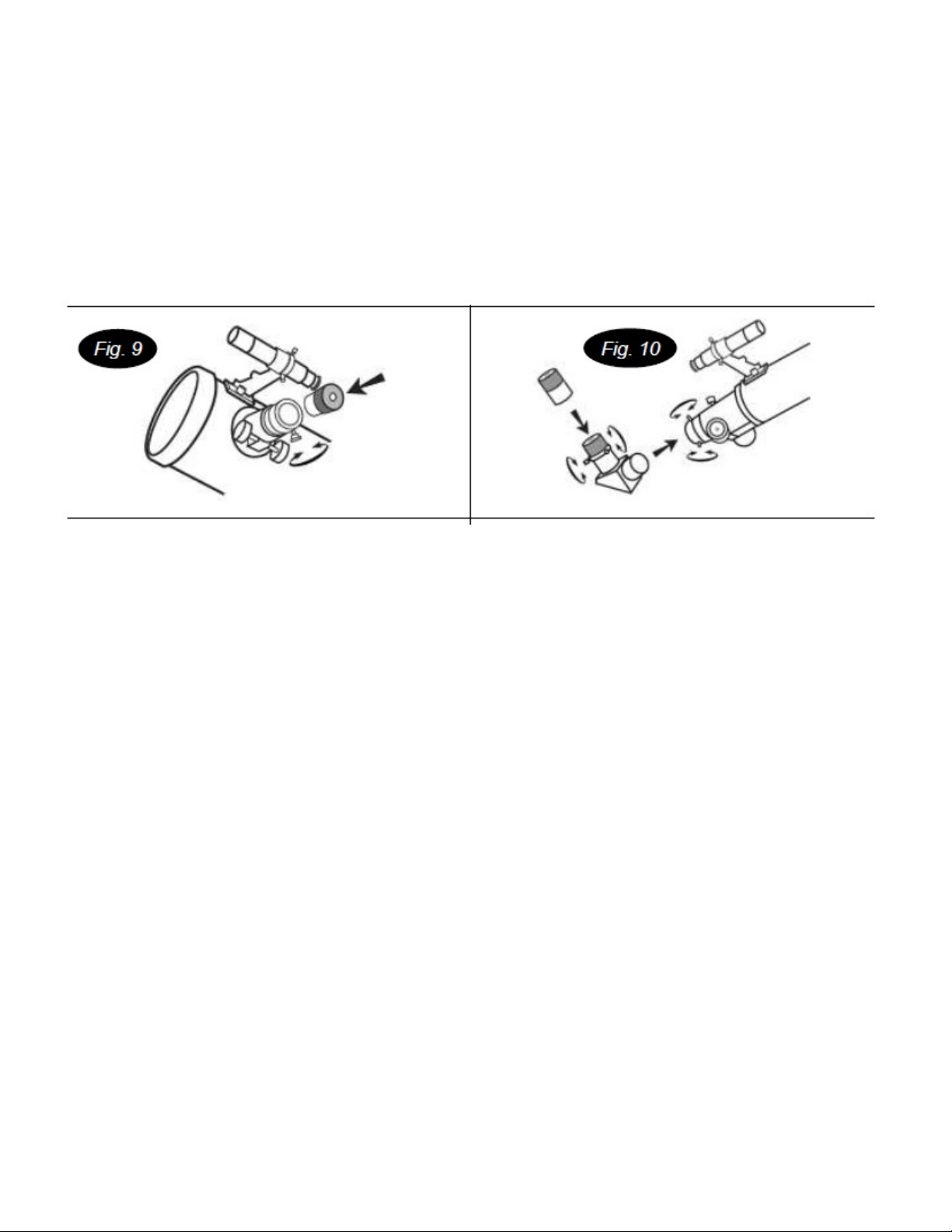
Opis gniazd:
1. Power ON/OFF
2. Snap (wyzwalanie migawki, nie używane w wersji SynScan)
3. Gniazdo zasilania zewnętrznego
4. Port RJ45 instalacji przewodu pilota SynScan
Zakładanie okularów
Okular to element optyczny, który powiększa obraz ogniskowany przez teleskop. Bez okularu nie
byłoby możliwe wizualne użytkowanie teleskopu. Okular zakłada się bezpośrednio do uchwytu
okularowego (modele 130 i 150), lub w uchwycie pryzmatu diagonalnego (modele 102, 127).
Aby założyć okular (Newton - reflektor):
1. Poluzuj śrubę blokująca w wyciągu okularowym tak, aby nie przesłaniała wewnętrznej średnicy
wyciągu okularowego.
2. Wsuń chromowaną część okularu do wyciągu okularowego.
3. Dokręć śrubę blokującą, aby przytrzymać okular na miejscu.
Aby założyć okular (maksutow, refraktor):
1. Poluzuj śrubę blokująca w pryzmacie diagonalnym tak, aby nie przesłaniała wewnętrznej
średnicy otworu na końcu pryzmatu.
2. Wsuń chromowaną część okularu do otwory.
3. Dokręć śrubę blokującą, aby przytrzymać okular na miejscu.
Ustawienie ostrości
Ustawienia ostrości dokonuje się za pomocą gałki umieszczonej poniżej mocowania okularu
(wyciągu okularowego:
Page 6

1. Patrząc przez okular pokręcaj gałką regulacji ostrości, aż uzyskasz ostry obraz.
2. Chcąc ustawić ostrość na obiekt będący bliżej niż ten, na który była ustawiona ostrość
poprzednio musisz przekręcić gałką regulacji ostrości przeciwnie do ruchu wskazówek zegara.
Obracając gałką regulacji ostrości zgodnie z ruchem wskazówek zegara ustawisz ostrość dla
obiektów położonych dalej niż obiekt obserwowany dotychczas.
3. Aby uzyskać naprawdę ostry obraz nigdy nie prowadź obserwacji przez szyby (np. w oknach)
lub nad obiektami i przedmiotami wytwarzającymi ciepło (np. Rozgrzany dach, asfalt), gdyż
wymusza to ruch powietrza uniemożliwiający ustawienie ostrości.
Ustawienie szukacza
W zestawie najdziemy również szukacz, czyli lunetkę celowniczą, która ułatwi nad odnajdywanie
obiektów na niebie. Aby działała prawidłowo należy po pierwsze zamocować ją do tubusu
teleskopu, a następnie zgrać oś optyczną teleskopu wraz osią optyczną szukacza.
W tym celu kierujemy szukacz teleskopu na obiekt odległy minimum 500 metrów od nas, a
następnie za pomocą śrub regulacyjnych znajdujących się na mocowaniu szukacza, regulujemy
tak obraz aby zarówno w teleskopie jak i w szukaczu obiekt był w tym samym miejscu.
Ostrość obrazu w szukaczu regulujemy natomiast pokrętłem regulacji, patrz rys. 1
Page 7

Uwaga: w niektórych modelach może występować wersja szukacza RedDot
Pilot SynScan v.4
Pilot SynScan pokazany jest na rysunku
Ekran LCD: Pokazuje dwie
linie tekstu po 18 znaków w
linii. Kontrast i jasność są
regulowane.
Klawisze:
ENTER
numery/skróty klawiszowe,
klawisze przewijania.
Port montażu: Połączenie
pilota teleskopu z montażem
teleskopu. Pilot teleskop
zasilany jest z portu
sygnałowego..
Port multifunkcyjny: Połączenie zewnętrznych urządzeń (komputer,
moduł GPS, aparat) etc.
Port zasilania: Port zasilania (zasilacz nie wchodzi w skład
zestawu). Akceptowalne wtyczki 5,5 mm (OD) i 2,0 mm (ID).
ESC, SETUP,
, kierunkowe,
Page 8

Prowadzenie montażu za pomocą klawiszy kierunkowych
W wielu sytuacjach będą wymagane ruchy montażu za pomocą
klawiszy kierunkowych.
Za pomocą poniższego przewodnika dowiedziecie się jak z nich
skorzystać w najbardziej poprawny sposób:
• Lewy i prawy klawisz używany do obsługi ruchów w osi
rektascensji (R.A.) w montażach paralaktycznych lub
osi azymutu w montażach azymutalnych.
• Górny i dolny klawisz, używamy do obsługi ruchów w osi deklinacji (Dec.) w
montażach paralaktycznych lub osi wysokości w montażach azymutalnych.
• W większości przypadków, naciskając przycisk "RATE / 2" wywołamy operację
wyboru prędkości obrotu:
Ekran LCD wyświetli napis “Set Speed” i następnie aktualną prędkość “Rate =
*x”’.
Wybierz numer pomiędzy “0” i “9” aby wybrać nową prędkość.
Naciśnij ENTER do potwierdzenia wyboru prędkości.
Jeśli użytkownik nie naciśnie przycisku ENTER, może on nadal zmienić
szybkość podczas korzystania z przycisków kierunkowych.
Jeśli nie wykonasz jakichkolwiek operacji w ciągu 5 sekund, pilot powróci do
ostatnich ustawień.
• Poniższa tabelka obrazuje prędkości wyboru w stosunku do prędkości gwiazdowej:
Rate 0 1 2 3 4 5 6 7 8 9
Prędk. 0.5X
8X 16X 32X 64X 128X 400X 600X
• Rate 7/8/9 jest zalecana do szybkiej zmiany położenia montażu.
• Rate 5/6 jest zalecana do ustawienia obiektu w polu widzenia szukacza.
• Rate 2/3/4 jest zalecana do ustawienia obiektu w polu widzenia okularu.
• Rate 0/1 jest używana do precyzyjnego ustawiana obiektu w polu widzenia przy dużych
powiększeniach lub manualnego guidingu.
Notka:
*1: Prędkość odzwierciedla ruch obrotowy Ziemi.
*2: Maksymalna prędkość jest różna w montażach SkyWatchera. W większości przypadków
jest to prędkość 800x czyli 3,4° na sekundę.
Inicjalizacja pilota SynScan
Max
*2
Po ustawieniu pozycji wyjściowej użytkownik może włączyć zasilanie i rozpocząć proces
inicjalizacji pilota SynScan. Oto etapy:
Pilot daje długi sygnał dźwiękowy i wyświetla wersję oprogramowania.
Naciśnij ENTER, aby przejść do kolejnego kroku. Naciśnij klawisz ESC, aby powrócić do
poprzedniego kroku
.
Page 9

Kominikaty ostrzegające
Pilot SynScan wyświetla informację i ostrzeżenie o szkodliwości oglądania Słońca przez
teleskop.
• Naciśnij ENTER, aby potwierdzić zapoznanie się z ostrzeżeniami i przejść do następnego
kroku. Naciśnij klawisz ESC, aby powrócić do poprzedniego komunikatu.
Miejsce obserwacji
Współrzędne geograficzne
Ekran pilota SynScan wyświetli komunikat “Enter Location” w pierwszej linii i w drugiej
aktualnie wprowadzoną długość i szerokość geograficzną.
• Za pomocą numerycznych klawiszy wprowadź bieżącą pozycję, wypełniając pola długości i
szerokości geograficznej.
• Użyj klawiszy przewijania zmieniając długość i szerokość graficzną z podziałem na
część wschodnią (E) i zachodnią (W), jak i północną (N) i południową (S).
• Użyj lewego i prawego kursora przewijania aby odpowiednio przesuwać kursor
• Naciśnij ENTER, aby przejść do kolejnego kroku
• Naciśnij ESC aby powrócić do kroków poprzednich
Strefa czasowa
Ekran LCD wyświetli komunikat “Set Time Zone” w pierwszej linii, następnie wyświetli aktualny
czas, strefę czasowa w drugiej linii.
• Użyj przycisków przewijania do zmiany z “+” lub “-”. Znak “+” dotyczy półkuli
wschodniej (Europa, Afryka, Azja i Oceania). Znak “-” dotyczy półkuli zachodniej
(Północna i południowa Ameryka).
• Za pomocą przycisków numerycznych, ustaw strefę czasową właściwą dla swojego
miejsca obserwacji.
• Naciśnij ENTER, aby przejść do kolejnego kroku
• Naciśnij ESC aby powrócić do kroków poprzednich
Data, czas, czas letni
• Kiedy wyświetlany jest “Date: mm/dd/yyyy”, wprowadzić należy aktualną datę w
formacie mm/dd/yyyy (np. 10/24/2012 dla 24 października 2012); Naciśnij Enter, aby
zaakceptować i przejść do kolejnego kroku. Naciśnij ESC aby wrócić do ustawień
współrzędnych geograficznych
.
.
.
.
.
.
• Gdy zostanie wyświetlone “Enter Time”, wprowadź aktualny czas w formacie 24-
godzinnym (np. 18:30:00). Naciśnij Enter aby zobaczyć czas w formacie 12
godzinnym. Ponownie naciśnij Enter aby potwierdzić czas. Naciśnij ESC jeśli chcesz
Page 10

powrócić do poprzedniej funkcji.
• Gdy wyświetlany jest komunikat “Daylight Saving?” użyj przycisków przewijania aby
wybrać opcję “Yes” - Tak lub “No” - Nie, Yes – oznacza, że wprowadzony czas jest
letni, No – przeciwnie. Ponownie naciśnij Enter aby potwierdzić wybór. Naciśnij ESC
jeśli chcesz powrócić do poprzedniej funkcji.
Wyrównanie - początek
To już ostatni krok w inicjalizacji pilota. Na ekranie pilota wyświetli się komunikat “Begin
Alignment? 1) YES 2) NO”. Użytkownik w tym miejscu dokonuje wyboru:
Naciśnij “1” do rozpoczęcia procesu wyrównywania.
Pilot SynScan będzie działał w trybie pełnej kontroli.
Naciśnij “2” do ominięcia tego procesu.
Star Discovery – wyrównanie za pomocą najjaśniejszych gwiazd
Wyrównanie na jasnej gwieździe:
1. Znajdź jasną gwiazdę na niebie
2. Pilot wyświetli komunikat “Select Region”. Użyj przycisków przewijania, aby wybrać
jedną z ośmiu regionów pokazanych na poniższym rysunku. Naciśnij ENTER, aby
potwierdzić wybór i przejść do następnego etapu.
3. Pilot sterownika SynScan wygeneruje listę jasnych gwiazd w wybranym regionie.
Page 11

• Tylko gwiazdy jaśniejsze niż wielkości +1,5 mag. pojawią się na liście. Jeśli nie
ma gwiazdy jaśniejszej od +1,5 mag. w wybranym regionie, pilot SynScan
wyświetli komunikat "Nie znaleziono obiektu w tym regionie."
• Jeśli kilka jasnych gwiazd pojawi się na liście, użytkownik może określić nazwy
gwiazd w stosunku do prawdziwego nieba dopasowując azymut, wysokość i
wielkość gwiazdową.
4. Na ekranie pojawi się "Point scope to RR ZZ.Z’ TT.T’ ", co oznacza iż
należy skierować teleskop w regionie RR. Dokładny azymut to ZZ.Z stopinia i
dokładna wysokość wynosi TT.T. Użytkownicy mogą korzystać z klawiszy
kierunkowych na kontroli ręcznego SynScan. Skieruj teleskop do gwiazdy
wyrównania wybranej w poprzednim kroku. Ustaw gwiazdę w centrum pola
widzenia, a następnie naciśnij klawisz ENTER, aby przejść do następnego
kroku.
5. Na ekranie pojawi się " Ctr. Star NNNN", gdzie nnnn jest nazwą wybranej
gwiazdy wyrównania. Gwiazda powinna być w polu widzenia teleskopu.
Użytkownik może korzystać z klawiszy kierunkowych, aby wyśrodkować go w
okularze, a następnie naciśnij klawisz ENTER, aby przejść do następnego
etapu.
Wyrównanie za pomocą 2 gwiazd
Wyrównanie na pierwszą gwiazdę:
1. Ekran LCD wyświetla "Choose
st
1
Star" w pierwszej linii. Za pomocą klawiszy
przewijania, przeglądaj listę nazw gwiazd i naciśnij klawisz ENTER, aby wybrać tą,
za pomocą której będziemy wyrównywać.
2. Teraz na ekranie pojawi się "Point scope to ZZZ.Z’ TT.T’", co oznacza, iż należy
skierować teleskop w kierunku, który jest ZZZ.Z stopni azymutu i TT.T wysokości.
Jest to również kierunek wybranej gwiazdy wyrównania. Użytkownicy mogą
korzystać z klawiszy kierunkowych na pilocie SynScan. Należy ustawić gwiazdę tak,
aby przesunąć do punktu w polu widzenia zakresu znajdź lub czerwonej kropki
wyszukiwarki, a następnie naciśnij klawisz ENTER, aby przejść do następnego
kroku.
3. Na ekranie pojawi się " Ctr. Star NNNN", gdzie nnnn jest nazwą wybranej gwiazdy
wyrównania. Gwiazda powinna być w polu widzenia teleskopu. Użytkownik może
korzystać z klawiszy kierunkowych, aby wyśrodkować go w okularze, a następnie
naciśnij klawisz ENTER, aby przejść do następnego etapu.
Page 12

Wyrównanie z drugą gwiazdą:
1. Ekran LCD wyświetla "Choose 2nd Star". Za pomocą klawiszy przewijania, można
przeglądnąć listę nazw gwiazd i naciśnij klawisz ENTER.
2. Po odnalezieniu gwiazdy montaż zatrzymuje się, a sterownik SynScan daje długi
sygnał dźwiękowy i wyświetla "Use dir. keys to
wskazywać już raczej dokładnie drugą gwiazdę wyrównania (zazwyczaj w polu
widzenia).
3. Teraz użytkownicy mogą korzystać z klawiszy kierunkowych, aby przesunąć
teleskop, aby wyrównać z drugą gwiazdą wyrównania. Aby wyrównać, wyśrodkować
drugą gwiazdę wyrównania w polu widzenia znajdź ją, a następnie wyśrodkuj ją w
polu widzenia w okularze teleskopu. Naciśnij klawisz ENTER, aby potwierdzić
centrowanie gwiazdy i przejść do następnego etapu. Ogólnie rzecz biorąc,
użytkownicy mogą korzystać prędkości (Rate) 5 lub 6 w szukaczu i prędkości 2 lub
3 do środka gwiazdy w okularze teleskopu.
4. Pilot SynScan wyświetli komunikat “Alignment Successful”. Naciśnij ENTER w
celu zatwierdzenia wyrównania
Wskazówki dla poprawy dokładności
Okular
.
center object".Teleskop powinien
Bardzo ważne jest, aby umieścić gwiazdy wyrównania w centrum pola widzenia okularu,
podczas procesu wyrównywania. A więc:
• zaleca się stosowanie okularów z krzyżem, w których zaznaczono centralny punkt pola
widzenia
• jeśli nie masz takiego okularu użyj do centrowania okular o krótszej ogniskowej,
który da mniejsze pole widzenia i większe powiększenie
• można również rozogniskować obraz w celu otrzymania dużej tarczy gwiazdy.
Centrowanie tarczy gwiazdy w polu widzenia jest łatwiejsze niż centrowanie ostry
gwiazda
Luzy montażu
Pamiętaj, że każdy montaż ma własny luz, wpływający na process wyrównywania.
Należy ustawić montaż w taki sposób, aby ustawiając dokładne położenie gwiazdy w
centrum pola widzenia, montaż nie miał w ustawieniu sztucznego luzu. Teleskop musi
być wcześniej dobrze wyważony w dwóch osiach.
Page 13

Struktura menu
Pilot SynScan zawiera zaawansowane menu umożliwiające wybór odpowiednich opcji.
Poniższa tabela zawiera funkcje menu:
Page 14

Dostęp do menu
Menu na SynScan ręcznego sterowania jest dostępne tylko po inicjalizacji. Użytkownicy
mogą użyć klawisza ESC, ENTER, i dwa przyciski przewijania, aby przejść do menu.
Funkcje przycisków:
ESC: Używany, aby powrócić do poprzedniego menu lub wyjść z bieżącej operacji. Naciśnij
ESC. Wybierając klawisz kilka razy, wracamy do najwyższego poziomu w strukturze menu.
ENTER: służy do wprowadzania podmenu lub rozpocząć działanie menu poziomu
końcowego.
Klawisze przewijania: Służy do przewijania w obrębie tego samego poziomu podmenu..
Skróty klawiszowe
Sterowni (pilot) SynScan udostępnia klawisze skrótu dostępu do najczęściej używanych
funkcji podmenu. Klawisze skrótów mogą być stosowane tylko wtedy, gdy urządzenie
sterujące znajduje się w trybie stand-by, czyli kontrola ręki SynScan nie wykonuje żadnej
konkretnej pracy. Użytkownicy mogą zawsze naciśnij klawisz ESC, aby zakończyć bieżącą
operację, jeśli klawisze skrótów nie są dostępne.
Oto lista klawiszy skrótów i ich funkcji:
SETUP: Dostęp do podmenu “Setup”. (Ustawienia)
TOUR: Dostęp do funkcji “Deep Sky Tour”. (Tryb wycieczkowy)
UTILITY: Dostęp do podmenu “Utility Function”. (Narzędzia)
M: Dostęp do podmenu “Messier Catalog”. (Katalog Messiera)
NGC: Dostęp do podmenu “NGC Catalog”. (Katalog NGC)
IC: Dostęp do podmenu “IC Catalog”. (Katalog IC)
PLANET: Dostęp do “Solar System”. (Obiektyw Układu Słonecznego)
OBJECT: Dostęp do “Object List” i pozostanie w podmenu “Named Star”.
(Lista obiektów i nazwane gwiazdy)
USER: Dostęp do podmenu “User Object”. (Obiekty użytkownika)
ID: Dostęp do funkcji “Identify”. (Identyfikacja)
Page 15

Użytkownik może skierować teleskop na jeden z obiektów zapisanych w obszernej bazie
pilota SynScan. Obiekty są dostępne zarówno w trybie "Full Feature" jak i w trybie "Easy
Tracking.
Odnajdywanie obiektów katalogu Messiera
Messier:
Wybieranie obiektu: - wciśnij przycisk M będący skrótem
do obiektów katalogu Messiera.
Na ekranie pojawi się komunikat "Messier Catalog/Messier
=" po którym należy wprowadzić 3 liczby oznaczenia
katalogowego poszukiwanego obiektu Messiera. Numer
wprowadzamy używając klawiatury numerycznej
sterownika. Kursor przesuwamy lewym i prawym
przyciskiem kierunkowym. W przypadku początkowych
numerów katalogu możliwe jest poprzedzanie oznaczenia
zerami. Przykładowo dla obiektu M5 prawidłowe są
oznaczenia zarówno 005, 05 jak i 5.
Aby zatwierdzić obiekt należy wcisnąć przycisk ENTER
Wyświetlanie informacji o obiektach:
Jeżeli obiekt znajduje się pod horyzontem to system wyświetli komunikat "Below Horizon"
w czasie 2 sekund, w innym przypadku wyświetlone zostaną współrzędne azymutalne
obiektu.
Używając przycisków przewijania użytkownik może wyświetlić dodatkowe informacje
dotyczące obiektu: współrzędne równikowe, jasność, czas wschodu, górowania i
zachodu, rozmiar kątowy i gwiazdozbiór w którym dany obiekt się znajduje. Wciśnij
ENTER aby przejść do wyszukiwania obiektu
.
• Lokalizacjia obiektu:
Na ekranie pojawi się zapytanie "View Object?". Jeśli nie chcesz skierować teleskopu w stronę
obiektu wciśnij ESC.
Wciskając ENTER spowodujesz uruchomienie napędu, teleskop w ciągu kilku do
kilkudziesięciu sekund zostanie skierowany na wybrany obiekt. W momencie gdy teleskop
zakończy obrót słyszalny będzie sygnał dźwiękowy. Od tego momentu wybrany obiekt będzie
śledzony przez system GoTo.
.
Wciśnięcie klawisza ESC spowoduje zatrzymanie prowadzenia teleskopu, na ekranie wyświetli
się komunikat "Mount Stopped". Wciśnięcie dowolnego klawisza spowoduje powrót do
poprzedniego stanu.
.
Uwaga: prowadzenie będzie wyłączone w przypadku gdy:
» obiekt znajduje się pod horyzontem
»
wysokość obiektu (w trybie azymutalnym) przekracza limit ustalony w zaawansowanych opcjach sterownika
Page 16

Wyszukiwanie obiektów NGC i IC
Proces wyszukiwania obiektów NGC oraz IC
przebiega analogicznie jak w przypadku
wyszukiwania obiektów katalogu Messiera.
Różnice są następujące:
Zamiast przycisku M wybieramy przycisk
NGC lub IC. W obu przypadkach podajemy
numer katalogowy o maksymalnej długości
4 cyfr. W przypadku katalogu NGC numer
zawiera się w granicach od 1 do 7840, dla
katalogu IC w granicach od 1 do 5386.
Wyszukiwanie planet i Księżyca
Wybieranie obiektu:
Wciśnij przycisk PLANET. W górnym wierszu
wyświetlacza pojawi sie komunikat SOLAR SYSTEM. W
dolnym wierszu pojawi się nazwa obiektu. Obiekty
wybieramy z listy za pomocą przycisków przewijania. Na
liście znajdują się obiekty takie jak Merkury, Wenus, Mars,
Jowisz, Saturn, Uran, Neptun, Pluton oraz Księżyc.
Wciśnij ENTER aby wybrać jeden z obiektów.
Wyświetlanie informacji o obiektach
Jeżeli obiekt znajduje się pod horyzontem to system wyświetli
komunikat "Below Horizon" w czasie 2 sekund, w innym przypadku wyświetlone zostaną
współrzędne azymutalne obiektu.
Używając przycisków przewijania użytkownik może wyświetlić dodatkowe informacje
dotyczące obiektu: współrzędne równikowe, jasność, czas wschodu, górowania i zachodu,
rozmiar kątowy i gwiazdozbiór w którym dany obiekt się znajduje. Wcisnij ENTER aby przejść
do wyszukiwania obiektu
Wyszukiwanie obiektów przez teleskop
Wyszukiwanie ciał Układu Słonecznego przebiega w sposób analogiczny jak w
przypadku obiektów katalogu Messiera.
Wyszukiwanie gwiazd z katalogu SAO
Wybieranie obiektu:
Wciśnij przycisk OBJECT. Na ekranie pojawi się napis "OBJECT LIST" oraz lista
katalogów dostępnych do wyboru. Z listy wybieramy pozycję "SAO Catalog" i wciskamy
przycisk ENTER. Na ekranie pojawi się napis "SAO Catalog / SAO 0000xx".
Wprowadzić należy 4 pierwsze cyfry oznaczenia katalogowego. Przykładowo szukając
.
:
:
Page 17

gwiazdy SAO 023825 wpisujemy 0238 i wciskamy ENTER. Przyciskami przewijania
wybieramy właściwą gwiazdę z listy gwiazd o oznaczeniu "0238xx" wybierając właściwą
końcówkę numeru katalogowego.
Uwaga: System SynScan zawiera tylko część katalogu SAO który w oryginalnej wersji
jest zbyt obszerny do zastosowania w sterowniku SynScan. W pamięci SynScan-a
zapisano tylko gwiazdy jaśniejsze od +8 magnitudo.
Wyświetlanie informacji o obiekcie:
Informacje wyświetlane są w sposób identyczny jak w przypadku katalogu Messiera..
Wyszukiwanie obiektu:
Wyszukiwanie obiektu odbywa się identycznie jak we wszystkich przedstawionych wcześniej
przykładach
Deep Sky Tour
.
Opcja ta pozwala stworzyć listę najbardziej atrakcyjnych
obiektów mgławicowych dostępnych do obserwacji w danej
chwili. Lista ta jest wyświetlana na wyświetlaczu systemu
SynScan, użytkownik może wybierać obiekty z listy.
Wybieranie obiektu
Wciśnij przycisk TOUR. Na ekranie pojawi się napis "Deep Sky
Tour". W dolnej części wyświetlacza pojawi się lista obiektów
dostępnych do obserwacji. Klawiszami przewijania wybieramy
obiekt i wciskamy ENTER.
Wyświetlanie informacji o obiekcie
Na ekranie pojawi się informacja dotycząca przynależności obiektu do danego katalogu
(Messier, NGC, IC). Wyświetlona zostanie wysokość obiektu i azymut.
Używając przycisków przewijania użytkownik może wyświetlić dodatkowe informacje
dotyczące obiektu: współrzędne równikowe, jasność, czas wschodu, górowania i zachodu,
rozmiar kątowy i gwiazdozbiór w którym dany obiekt się znajduje. Wciśnij ENTER aby przejść
do wyszukiwania obiektu
Wyszukiwanie obiektu
Wyszukiwanie obiektu odbywa się identycznie jak we wszystkich przedstawionych wcześniej
przykładach
.
.
:
:
:
Obiekty zdefiniowane przez użytkownika
Użytkownik może dodać do 25 własnych obiektów
Definiowanie nowych obiektów
:
.
Page 18

8.1.
Wciśnij przycisk USER. Na ekranie pojawi się komunikat "User Object".
8.2. Na ekranie wyświetli się "Coord. Type 1)RA/Dec 2)Axis". Wciśnij 1 aby wprowadzić
współrzędne równikowe dla ciała niebieskiego. Wciśnij 2 aby określić współrzędne
obiektu naziemnego.
Po wybraniu 1 (RA/Dec) na ekranie wyświetlą się współrzędne na jakie aktualnie skierowany
jest teleskop. Przy wybraniu opcji 2 (Axis) wyświetlane są współrzędne kątowe dla obu osi
teleskopu. Istnieje możliwość zapisania bieżących współrzędnych teleskopu jak i możliwość
edycji w celu wpisania konkretnych współrzędnych. Współrzędne edytujemy przy użyciu
przycisków kierunkowych i klawiatury numerycznej. Po zakończeniu edycji wciśnij ENTER.
Na wyświetlaczu pojawi się zapytanie "SAVE?". W tym momencie można anulować operację
wciskają ESC lub kontynuować zapis wciskając ENTER. Po wciśnięci ENTER wybieramy
pozycję w pamięci na jakiej mają być zapisane nowe współrzędne (od 1 do 25)
Po zapisaniu obiektu pojawi się zapytanie "View Object?"
Wciśnij ENTER aby obrócić teleskop na obiekt. Wciśnij ESC aby anulować
.
Wybieranie wcześniej zapisanego obiektu:
Wciśnij przycisk USER. Na ekranie pojawi się "User Object/Recall Object". Wciśnij przycisk
ENTER.
Przyciskami przewijania wybierz odpowiednią pozycję (od 1 do 25) na której zapisany był
wcześniej obiekt zdefiniowany przez użytkownika. Wciśnij ENTER aby wybrać obiekt.
Na ekranie zostaną wyświetlone współrzędne wybranego obiektu. Wciśnij ENTER aby
kontynuować.
Pojawi się zapytanie "View Object?". Wciśnij ENTER aby skierować teleskop na wybrane
współrzędne
, wciśnij ESC aby anulować.
Uwaga!
Nigdy nie patrz bezpośrednio na Słońce gołym okiem ani przez teleskop (chyba, że
masz właściwy filtr słoneczny). Inaczej spowodujesz trwałe i nieodwracalne
uszkodzenie wzroku.
Nigdy nie używaj swojego teleskopu do rzutowania obrazu Słońca na jakąkolwiek
powierzchnię. Nagromadzenie ciepła wewnątrz może uszkodzić teleskop i wszelkie
zamocowane do niego akcesoria.
Nigdy nie używaj filtra słonecznego zakładanego na okular ani klina Herschela.
Nagromadzenie ciepła wewnątrz może spowodować, że urządzenie w trakcie
obserwacji może pęknąć pozwalając, aby nie przefiltrowane światło słoneczne
dostało się do oka.
Nigdy nie zostawiaj teleskopu bez opieki, zwłaszcza, gdy w pobliżu są dzieci lub też
dorośli, którzy mogą nie być zaznajomieni z właściwymi procedurami obsługi
Twojego teleskopu.
